4D v14
Conexión a la base servidor con un 4D remoto
 Conexión a la base servidor con un 4D remoto
Conexión a la base servidor con un 4D remoto
Esta sección trata los siguientes temas:
- Cómo conectar un 4D remoto a la base servidor que usted creó.
- Cómo crear la estructura de la base. Esta sección incluye un tutorial en el cual usted crea tablas y campos en la base, introduce nuevos registros y modifica registros existentes.
- Cómo conectar un segundo usuario.
- Cómo trabajar simultáneamente con los dos clientes remotos.
Aunque creó la base con 4D Server (ver la sección Crear una base servidor), todas las modificaciones en el diseño y los datos de la base se realizan desde equipos clientes. En esta sección, aprenderá cómo conectarse al servidor y a abrir la base servidor.
1. Doble clic en el icono de la aplicación 4D remota.

Nota: para este tutorial, puede utilizar una aplicación 4D instalada en la misma máquina que 4D Server.
Si este es el primer lanzamiento de la aplicación 4D o si no ha modificado los parámetros de inicio, aparece la caja de diálogo de bienvenida:
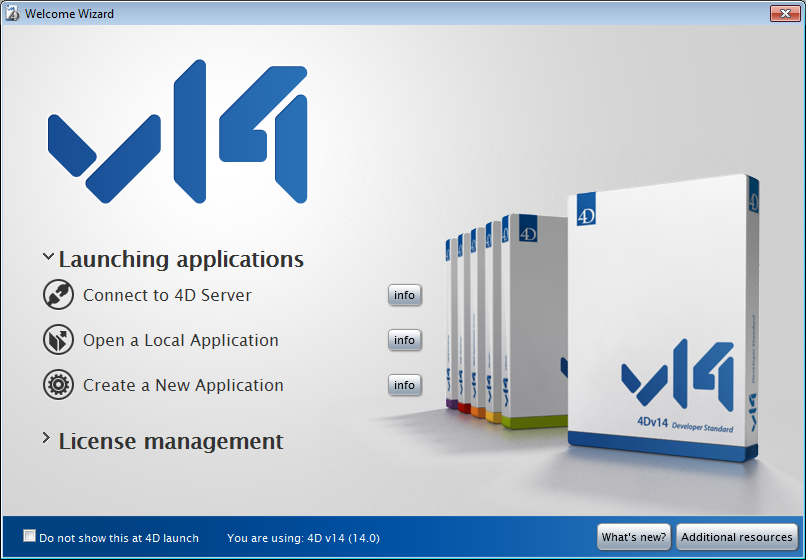
2. Haga clic en "Conectarse a 4D Server".
O:
Si no aparece esta caja de diálogo, elija el comando Abrir>Base de datos remota... en el menú Archivo de 4D:
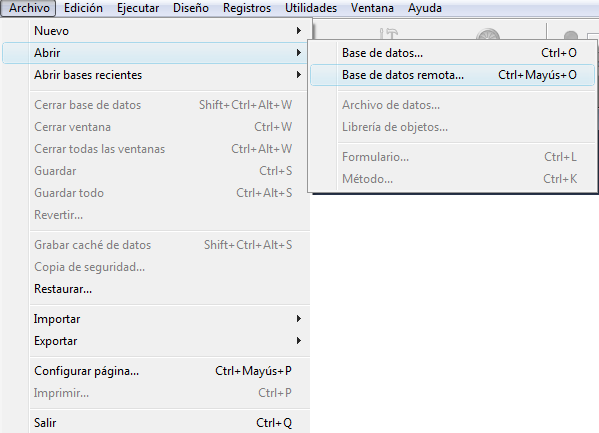
Se muestra la caja de diálogo de conexión, por defecto muestra los servidores utilizados recientemente (la lista está vacía la primera vez que se usa:
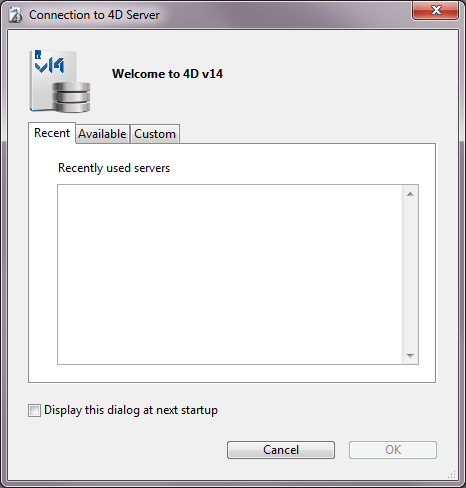
3. Haga clic en la pestaña TCP/IP para mostrar la lista de bases 4D publicadas en la red.
La base Empleados debe aparecer en la lista:
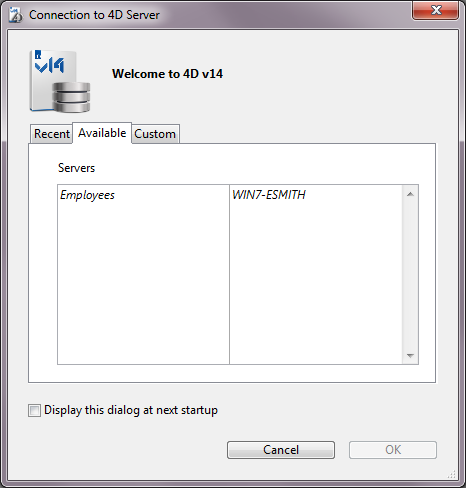
4. Seleccione Empleados y haga clic en Aceptar.
La base se abrira en el equipo remoto, en modo Diseño, listo para crear la estructura de su base.
Si no ve el nombre de la base que acaba de crear con 4D Server, revise los siguientes puntos:
- ¿4D Server se está ejecutando en otro equipo?
- Si utiliza un segundo equipo, están las dos máquinas conectadas a la red?
- ¿Está el protocolo TCP/IP configurado correctamente en ambas máquinas?
- Si no está seguro sobre el uso de la caja de diálogo de conexión, consulte la sección Conexión a una base 4D Server.
Cuando mira la ventana de administración de 4D Server, puede notar que su nombre de usuario aparece en la página correspondiente, y que el número de usuarios conectados es uno (1).
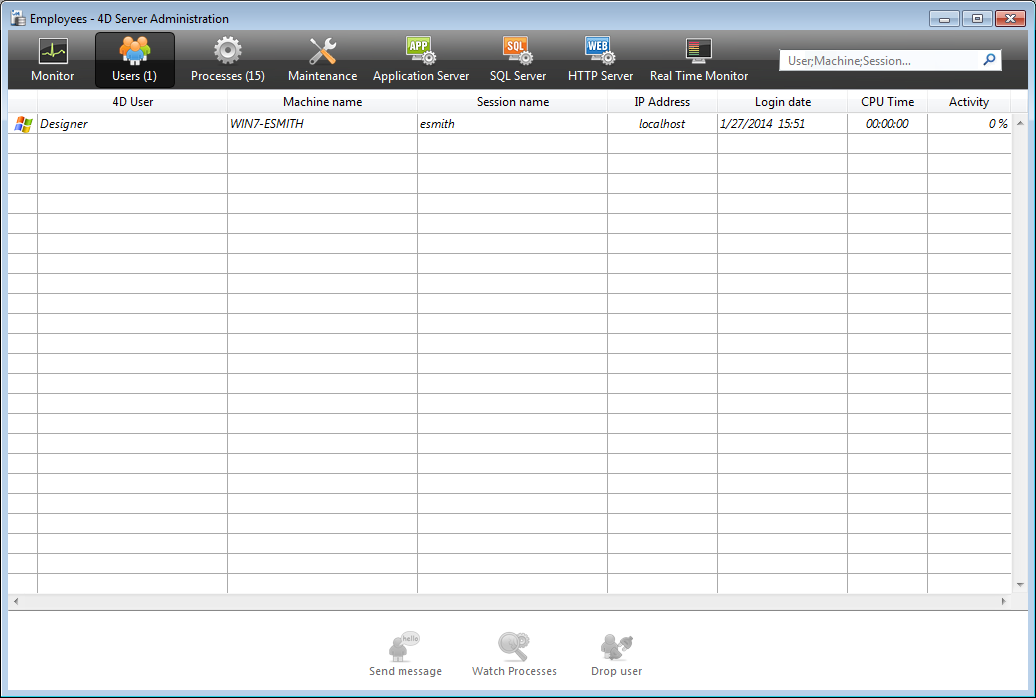
Los nuevos procesos en ejecución:
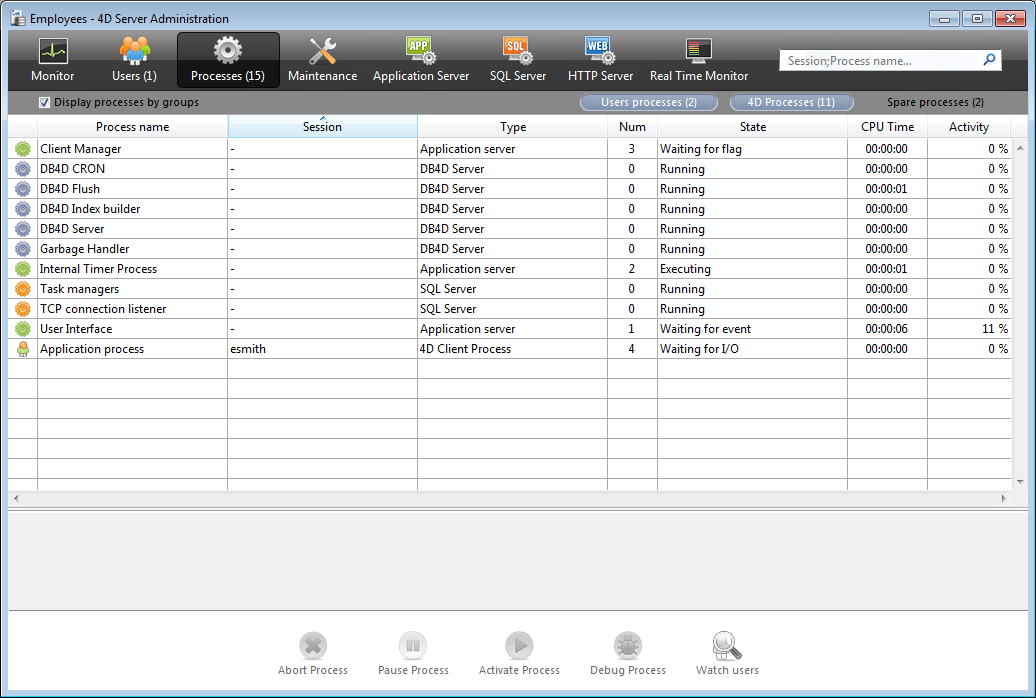
Nota: por defecto, como en la imagen anterior, los procesos en espera están ocultos. Puede hacer clic en el botón Procesos en espera para mostrarlos.
Los primeros procesos son necesarios para el funcionamiento del servidor y se crearon durante el lanzamiento de 4D Server. Los procesos añadidos resultan de la conexión del primer usuario al servidor:
- el proceso principal administra la visualización de los registros y el modo Aplicación.
- el proceso diseño administra el modo Diseño.
Cada usuario adicional provocará la creación de varios procesos en la lista.
Puede filtrar la lista de procesos mostrados utilizando los botones Procesos usuarios, Procesos 4D y el área de filtro ubicada en la parte superior derecha de la ventana de administración.
Ahora que está conectado, puede trabajar con la base con las mismas funcionalidades que utiliza 4D en modo local. Primero, debe definir la estructura. Consulte la sección Definir la estructura de la base.
Producto: 4D
Tema: 4D Server en 10 minutos
Manual de 4D Server ( 4D v14 R2)
Manual de 4D Server ( 4D v14)
Manual de 4D Server ( 4D v14 R3)
Manual de 4D Server ( 4D Server v14 R4)
Inherited from : Conexión a la base servidor con un 4D remoto ( 4D v13)







